发布日期: 2013-01-24 作者:韩博士 来源:http://www.jzjq.net
大家在操作win10系统的过程中,可能许多人都想给自己的电脑配置一键分享,这样就能很快地将一些文件资料分享给局域网内的朋友。但是,一键分享究竟要如何配置呢?可能许多人都不了解全部的操作步骤。没关系,主编今天就来协助大家处理这个难题,一起来往下看。
关于阅读:如何查看win10电脑分享文件夹
首先保证着两清华同方脑在同一局域网内,都可以正常上网。方可以进行以下配置。首先进入计算机,如下页面。
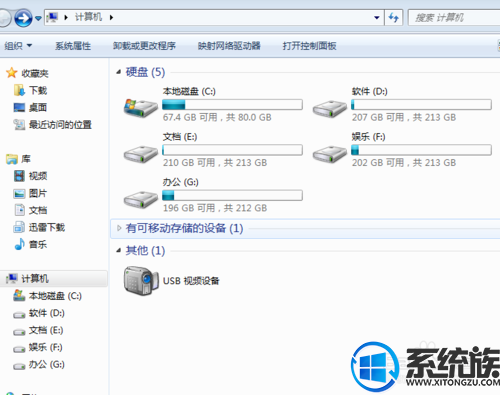
其次,点击右键“属性”,弹出以下页面。
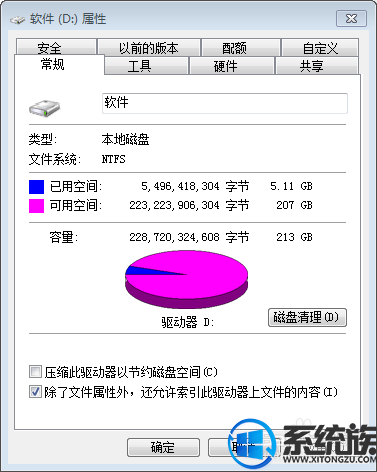
点击软件盘属性对话框内的“安全”,如下图:
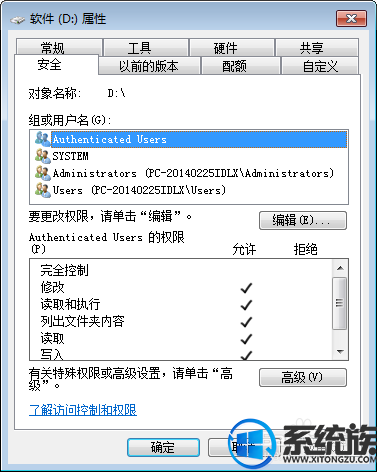
再次,点击“安全”界面中的编辑,会弹出软件d:的权限,如下图:
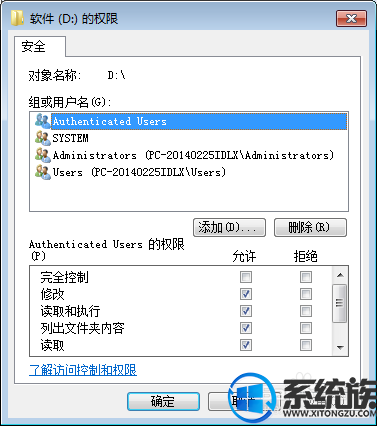
再次,点击软件d:的权限中的“添加”,会弹出“选择用户或组”,在输入对象名称来选择框内,输入“guest”,注:无双引号。并点击确定。如下图
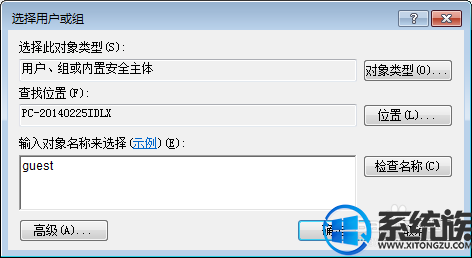
点击确定后,可以配置guest的权限,可以配置完全控制、修改、读取和执行、列出文件夹内容、读取、写入、特殊权限等等。之后点击“应用”,这是win会读取软件d盘内的信息,如下图:
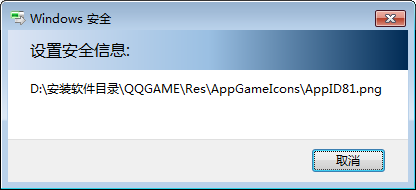
win读取完后,再点击确定。然后,降软件d:属性,切换至分享页面,并点击“高级分享,”如下图:
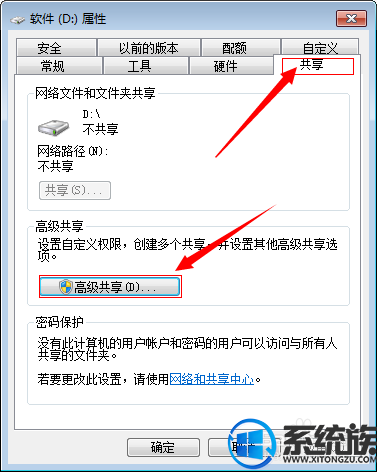
在弹出的高级分享页面中,选择分享此文件,并点击“应用”、“确定”。如下图:
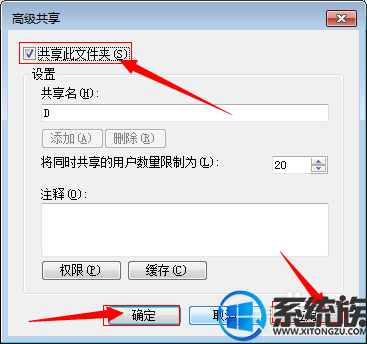
此时,d盘已经被分享成功,可以通过同一局域网内的电脑,进行查看了。
上述便是今天主编带来的共享,如果您也遇到类似的问题,可以马上动手试试看哦。